Pour illustrer un billet de votre blog concernant une manip sur Ubuntu rien ne vaut un bon screencast (capture vidéo de ce qui se passe sur votre bureau). Pour réaliser cette opération sous Ubuntu il existe recordMyDesktop.
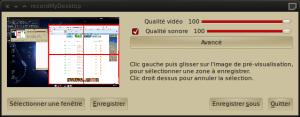
Installation
Il suffit d’installer le package de l’interface graphique sous gnome :
sudo apt-get install gtk-recordmydesktop
Utilisation
Pour lancer l’interface allez dans le menu Applications → Son et vidéo → gtk-recordMyDesktop.
Dans cette interface il est possible de choisir la qualité de la vidéo et du son, de définir la zone que vous souhaitez capturer, et enfin accéder aux paramètres avancés. Si vous ne souhaitez capturer que la fenêtre d’un logiciel, vous pouvez utiliser l’argument windowid.
Il suffit ensuite de cliquer sur «Enregistrer» pour que l’enregistrement se lance. Le bouton rouge présent dans la zone de notification se transforme en un carré gris, il suffit de cliquer dessus avec le bouton droit de la souris pour mettre l’enregistrement en pause, et avec le bouton gauche pour le stopper et lancer l’encodage de la vidéo.
Une fois l’encodage terminé, il faut choisir «Enregistrer sous» pour indiquer quel nom donner à sa vidéo, et où l’enregistrer.
